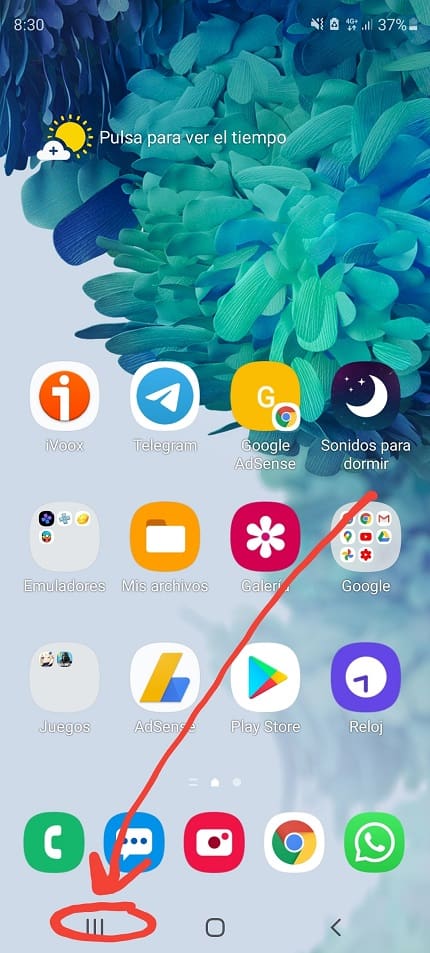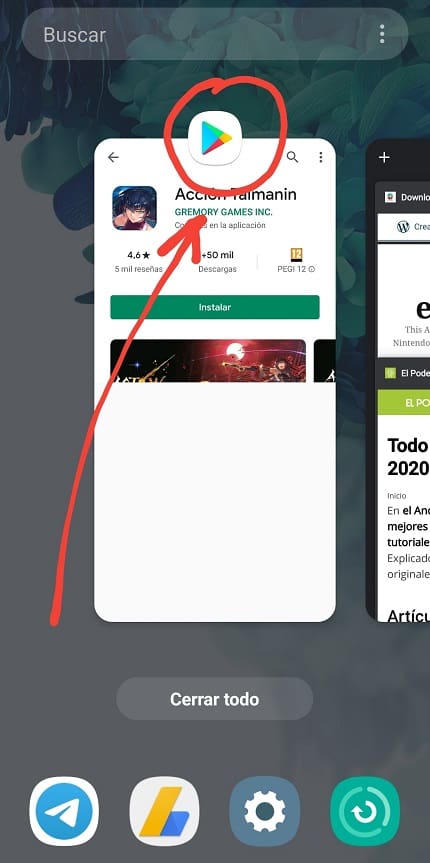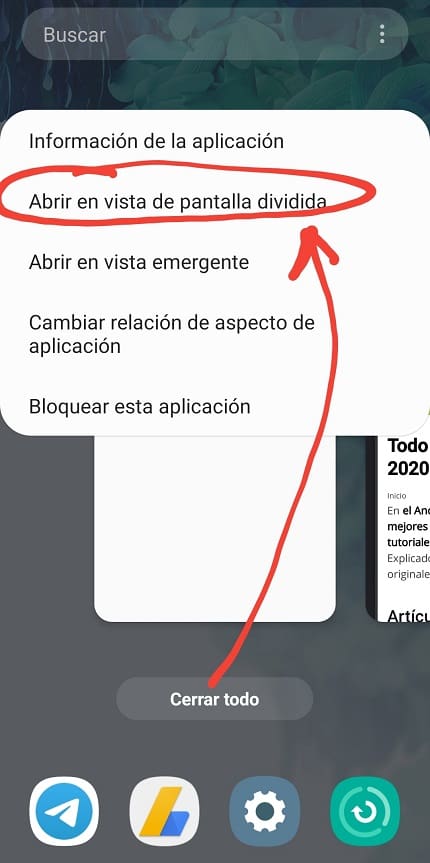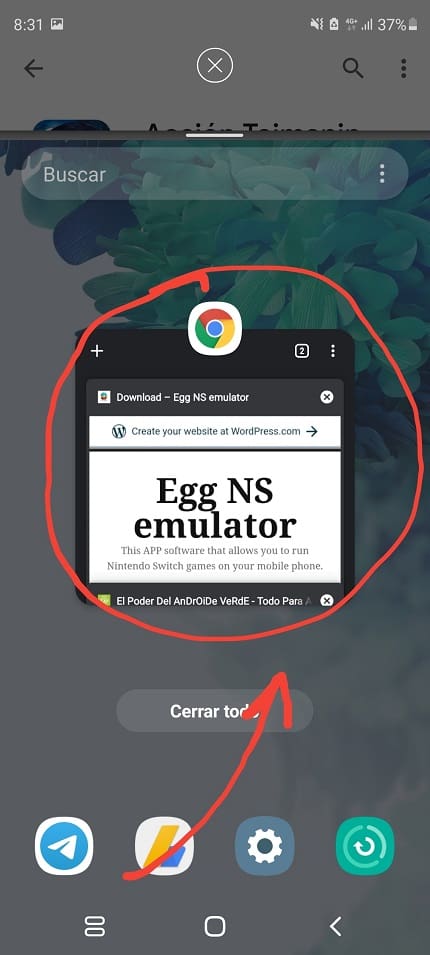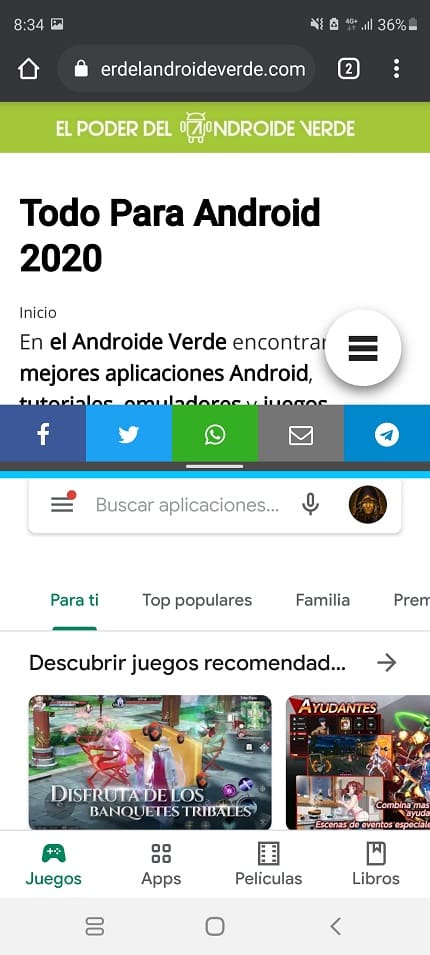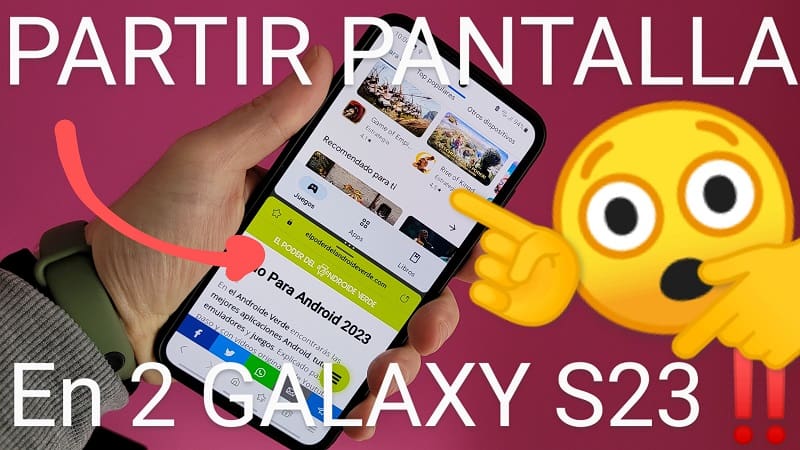
Hoy en El Poder Del Androide Verde te vamos a enseñar un truco del Samsung Galaxy S23, S23 Plus y S23 Ultra que estoy seguro que no conocías. ¿Te gustaría ver un vídeo de YouTube mientras chateas por WhatsApp?, pues la verdad es que se puede y las pantalla de estos dispositivos dan mucho juego. Es por ello, que hoy te mostraremos como dividir la pantalla en Samsung Galaxy S23, S23 Plus y S23 Ultra, de esta manera podrás sacarle el máximo provecho a estos Smartphones.
Tabla de contenidos
- 1 ¿Qué Es Abrir En Vista De Pantalla Dividida En Samsung Y Para Qué Sirve?
- 2 Cómo Poner 2 Aplicaciones En La Pantalla Samsung Galaxy S23, S23 Plus y S23 Ultra Paso a Paso 2026
- 3 Como Abrir En Vista De Pantalla Dividida Samsung Galaxy S23, S23 Plus y S23 Ultra Fácil y Rápido 2026
- 4 Como Poner La Pantalla Dividida En Samsung Galaxy S23, S23 Plus y S23 Ultra 2026
- 5 Como Quitar Pantalla Dividida Samsung Galaxy S23, S23 Plus y S23 Ultra Fácil y Rápido 2026
¿Qué Es Abrir En Vista De Pantalla Dividida En Samsung Y Para Qué Sirve?
Es una opción que no solo está disponible en Samsung si no también en una amplia gama de dispositivos Android. Gracias a esta funcionalidad podremos abrir 2 aplicaciones de forma simultánea en la misma pantalla de nuestro dispositivo. De esta manera podremos realizar varias tareas a la vez.
Cómo Poner 2 Aplicaciones En La Pantalla Samsung Galaxy S23, S23 Plus y S23 Ultra Paso a Paso 2026
Para poner la pantalla dividida en Samsung Galaxy S23, S23 Plus y S23 Ultra tendremos que pulsar el icono de la multitarea que se encuentra en la esquina inferior izquierda de nuestro dispositivo.
Como Abrir En Vista De Pantalla Dividida Samsung Galaxy S23, S23 Plus y S23 Ultra Fácil y Rápido 2026
Lo siguiente que veremos son todas las apps que tenemos abierta en la multitarea, pues bien, para partir la pantalla en 2 deberemos de pulsar sobre el icono de la parte superior de la aplicación que queramos dividir.
Como Poner La Pantalla Dividida En Samsung Galaxy S23, S23 Plus y S23 Ultra 2026
Seleccionaremos la opción de «Abrir en Vista de Pantalla Divida».
De esta manera la aplicación quedará anclada en la parte superior de la pantalla. Pues bien, ahora tendremos que elegir la app que quedará en la parte inferior de la misma.
Ya tenemos 2 app en pantalla en nuestro Galaxy S23, S23 Plus y S23 Ultra separadas por una línea, la cual si pulsamos nos permitirá configurar la opción «Abrir en Vista de Pantalla Divida».
Como Quitar Pantalla Dividida Samsung Galaxy S23, S23 Plus y S23 Ultra Fácil y Rápido 2026
Vale ya hemos visto lo sencillo que es usar la pantalla múltiple de Samsung Galaxy S23, S23 Plus y S23 Ultra pero.. ¿ como se desactiva ?. Pues lo único que tendremos que hacer es pulsar la línea horizontal azul pequeña que está justo debajo de la franja que divide las 2 aplicaciones.
Luego pulsaremos en la ❌ para quitar la app de la pantalla dividida y listo.
Ahora que ya sabes como abrir dos aplicaciones al mismo tiempo en tu móvil Samsung Galaxy S23, S23 Plus y S23 Ultra. Recuerda dejar un comentario en caso de duda y no olvides compartir este contenido con otras personas a través de tus redes sociales.. ¡Gracias!.